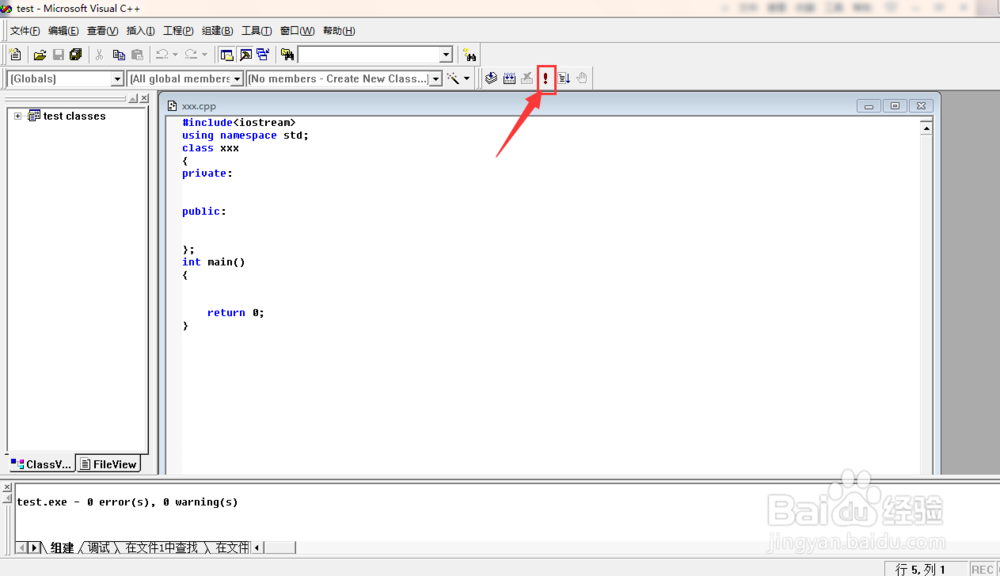1、在Visual C++环境菜单栏中,选择“文件”→“新建”。
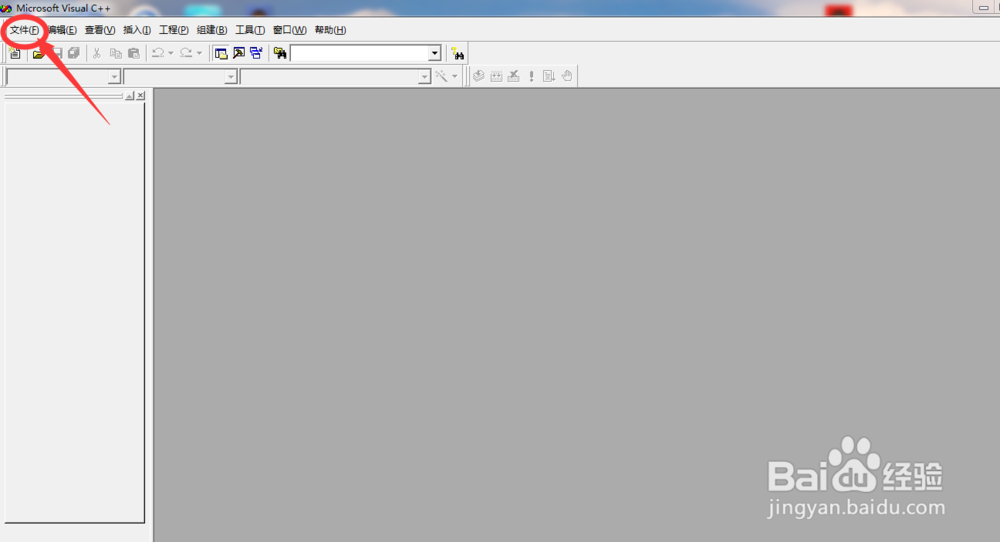
2、在弹出的新建窗口中,选择“工程”。

3、在工程界面,选择Win32 Console Application。

4、选中Win32 Console Application后,填写工程名称。

5、选择工程位置,最好不要用默认的目录。

6、选择工程目录保存时,在驱动器下选择,选好后单击保存。
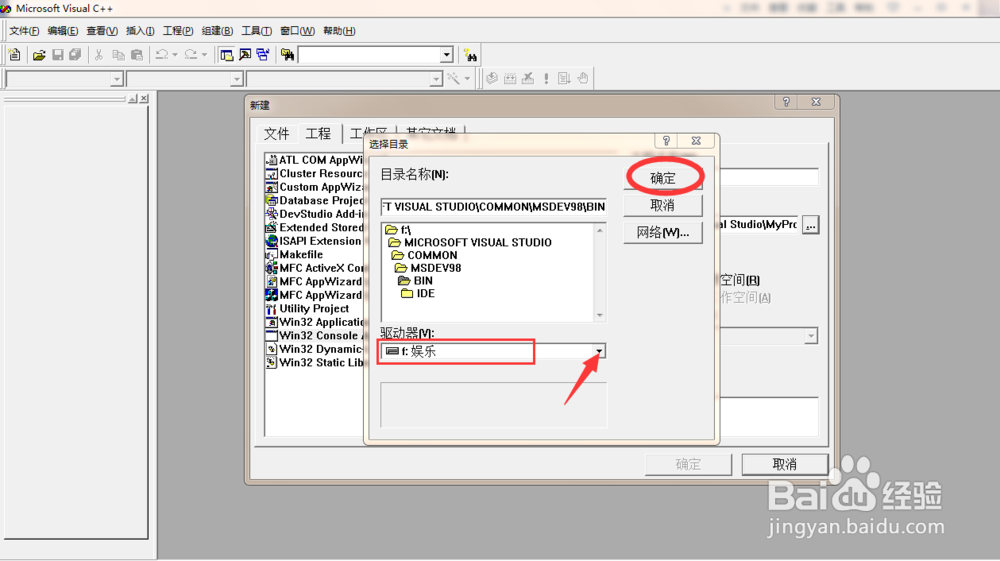
7、工程名称和位置设置好后,单击确定按钮。

8、根据系统提示,在弹出如下图所示窗口时,单击完成按钮。
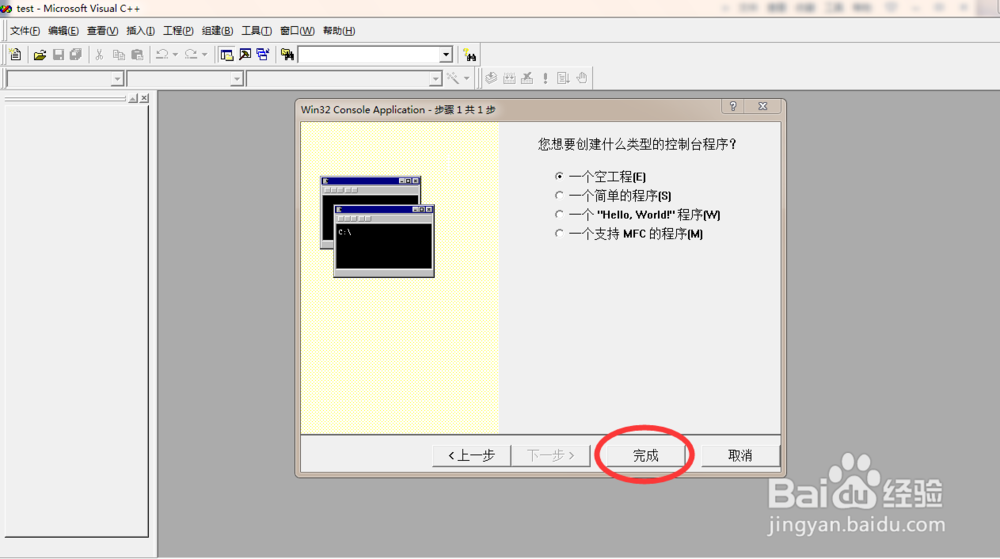
9、在弹出的新建工程信息窗口,单击确定按钮。

10、建好工程后,在Visual C++界面左方,如下图所示,会看到刚建立的工程test classes。然后选择”文件“→”新建“。
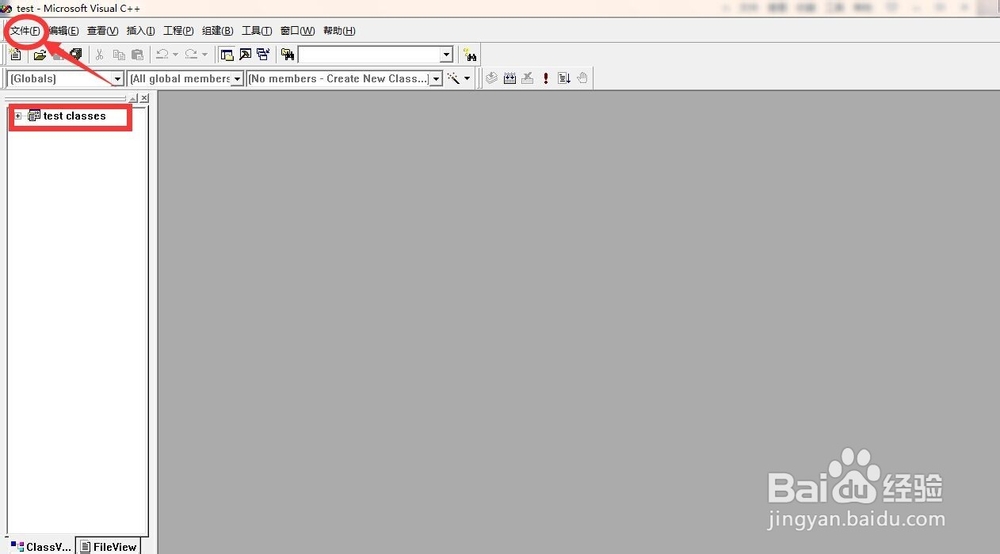
11、在新建窗口中,选择”文件“,然后选中下方的”C++ Source File"。

12、现在,需要填写文件名。文件名的形式:XXX.cpp。 .cpp是文件的后缀。最后,单击确定按钮。
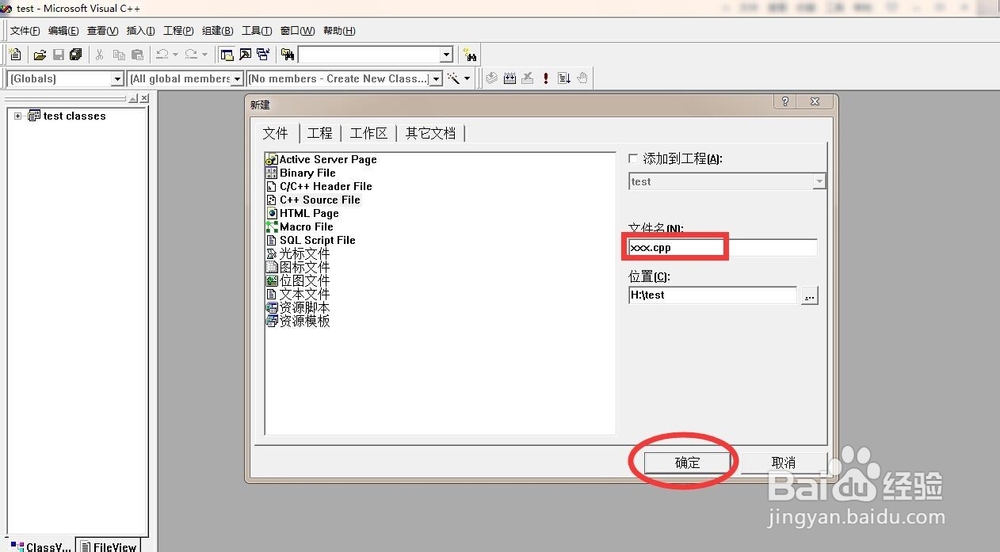
13、现在,在弹出的如下图所示的窗口中就可以编写C++程序了。
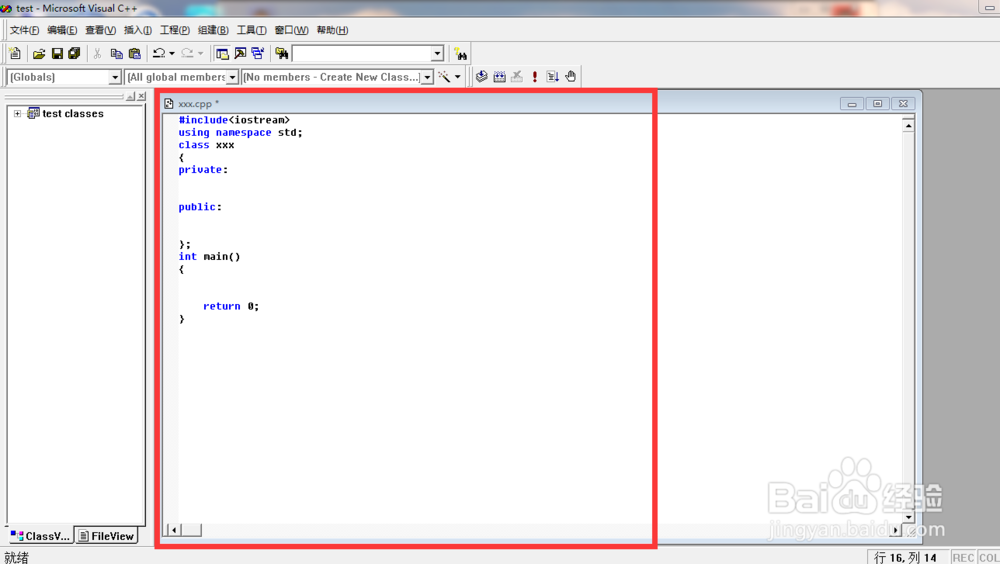
14、测试程序,单击如下图所示的compile编译图标,生成.obj目标文件。
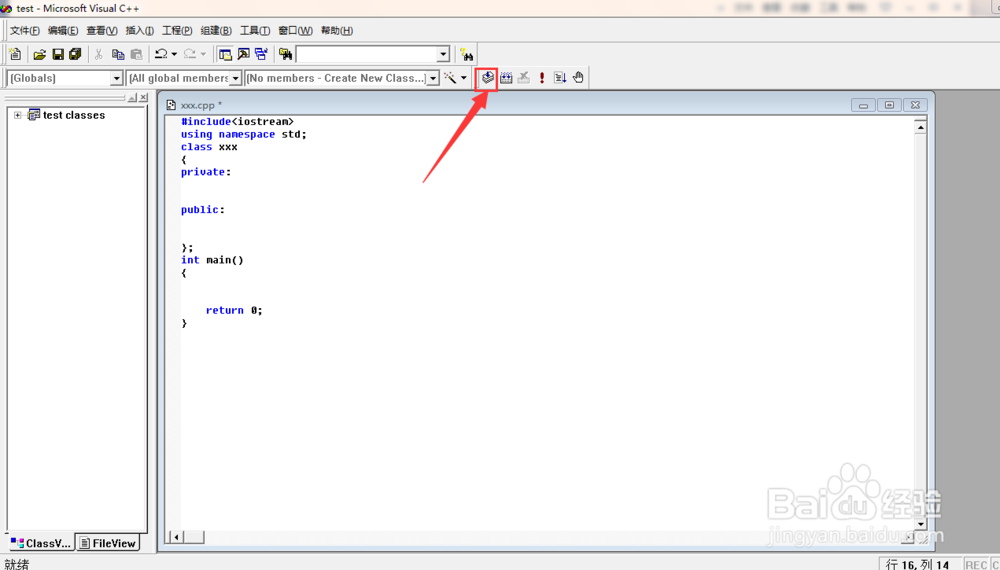
15、如果程序没有错误,单击如下图所示的build图标,此时生成的是.exe可执行文件。

16、最后,用鼠标单击如下图所示的感叹号图标,执行程序,输出运行结果图。